Hinweis, Benutzer-/kostenstellenverwaltung 10-19, Tippen sie auf [hinzufüg/bearbeit – TA Triumph-Adler 2550ci Benutzerhandbuch
Seite 451: Tippen sie auf [ändern] in anwender, Wählen sie den benutzer für den einfachen login
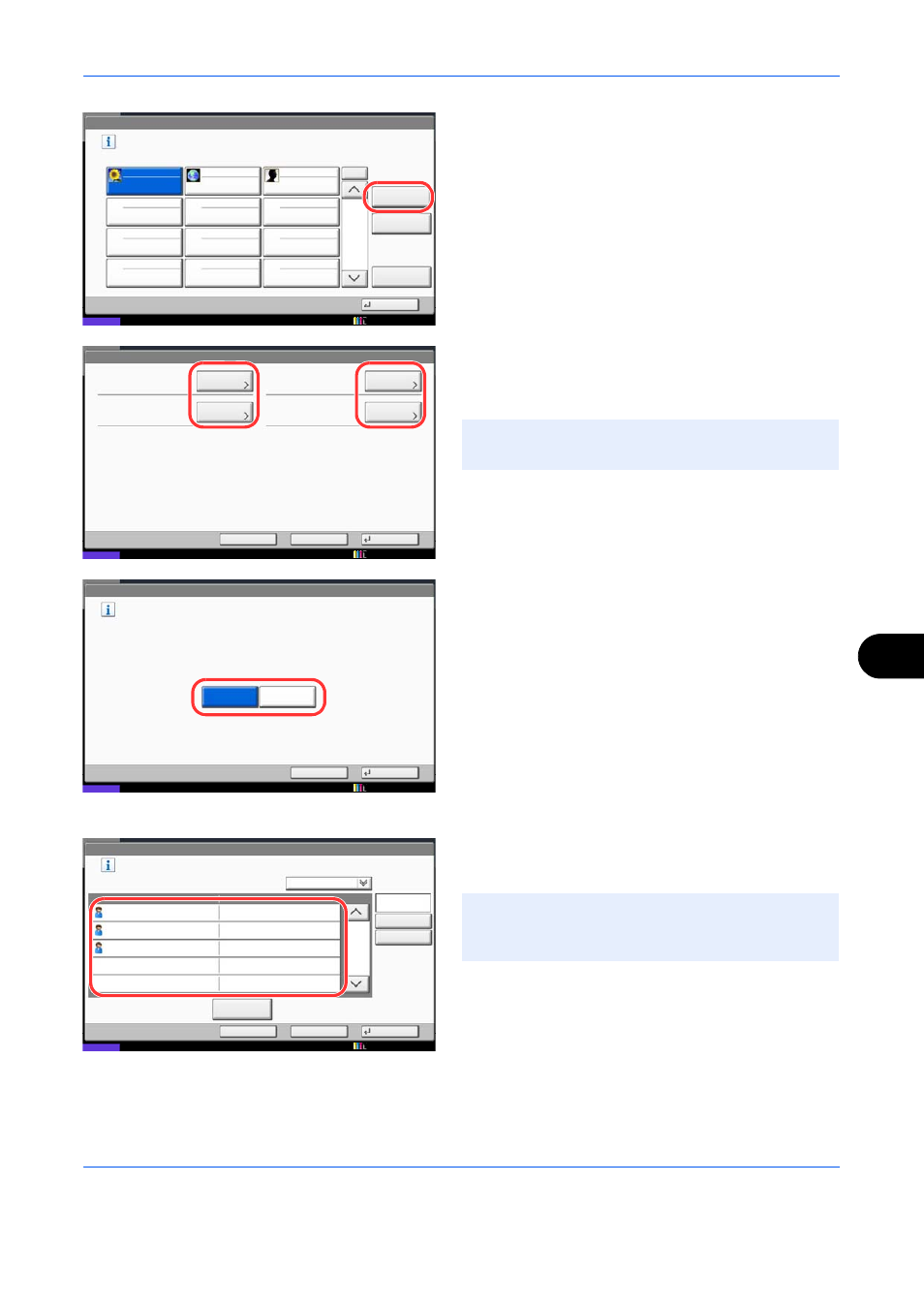
Benutzer-/Kostenstellenverwaltung
10-19
10
4
Tippen Sie auf [Weiter] in Benutzer-Login-
Einstellung
, [Weiter] in Einstellung Einfacher Login.
Danach auf [Weiter] auf der Einfacher Login-Taste.
5
Tippen Sie auf [Hinzufüg/Bearbeit].
6
Tippen Sie auf [Ändern] in Anzeigename und
geben Sie den Namen ein, der angezeigt werden
soll. Dann tippen Sie auf [OK].
7
Tippen Sie auf [Ändern] in Anwender.
8
Um den Benutzer aus der Liste der lokalen
Benutzer auszuwählen, tippen Sie auf [Lokaler
Benutzer]. Um den Benutzer aus der Liste der
Netzwerkbenutzer auszuwählen, tippen Sie auf
[Netzwerkbenutzer]. Tippen Sie auf [Weiter].
Das weitere Vorgehen hängt von der gewählten
Anmeldemethode ab.
Auswahl aus den lokalen Benutzern
9
Wählen Sie den Benutzer für den einfachen
Login.
Status
Fügen Sie die Taste Einfacher Login hinzu oder bearbeiten Sie sie.
01
Nr.
Detail
A
02
B
03
C
Schließen
Löschen
Hinzufüg/
Bearbeit
Benutzer-Login/Kostenstellen - Einfacher Login-Taste
1/2
12/12/2011 10:10
Taste Einfacher Login:
Anzeigename:
Speichern
Symbol:
Passwort Login:
Ändern
Anwender:
Status
Ändern
Ändern
Ändern
Abbrechen
Zurück
Aus
12/12/2011 10:10
Männlich 1
HINWEIS:
Hinweise zur Eingabe von Zeichen
finden Sie unter Zeicheneingabe auf Anhang-6.
Taste Einfacher Login: - Anwender
Dem Benutzer wird die Einfacher Login-Taste zugewiesen.
Wählen Sie den Benutzer-Typ.
Status
Abbrechen
Weiter
Lokaler
Benutzer
Netzwerk-
benutzer
12/12/2011 10:10
Status
Benutzername
Detail
A
Sortieren
Name
OK
Suchen(Name)
Taste Einfacher Login: - Anwender
Wählen Sie den Benutzer.
Suchen (Login)
Abbrechen
Zurück
Login-Benutzername
B
C
A
B
C
1/1
12/12/2011 10:10
HINWEIS:
Die Ziele können nach Zielname oder
Adressnummer gesucht oder sortiert werden. Details
finden Sie unter Ziel angeben auf Seite 3-43.